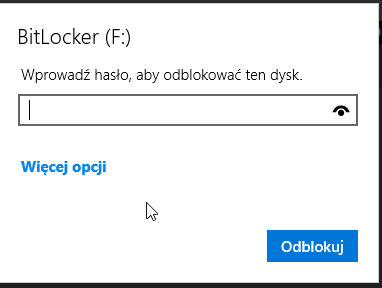BitLocker - łatwo, szybko i wygodnie!
- Chcesz chronić swoje dane w prosty i szybki sposób?
- Masz Windowsa Vista lub nowszego?
- Jeżeli wersja twojego okienka kończy się na: Enterprise, Ultimate lub Pro ten poradnik jest właśnie dla Ciebie!
Uwaga! Przed przystąpieniem do szyfrowania swojego dysku / pamięci flash upewnij się, że posiadasz najnowszą kopie zapasową dysku, który chcesz szyfrować.
Backup zrobiony? Chęci są? No to jazda!
-
Przygotuj dysk, który chcesz zaszyfrować (przed szyfrowaniem możesz go sformatować - przyspieszy to cały proces)
-
Wejdź do Panelu sterowania kliknij w System i zabezpieczenia a następnie Szyfrowanie dysków funkcją BitLocker. Powinieneś ujrzeć takie okienko.
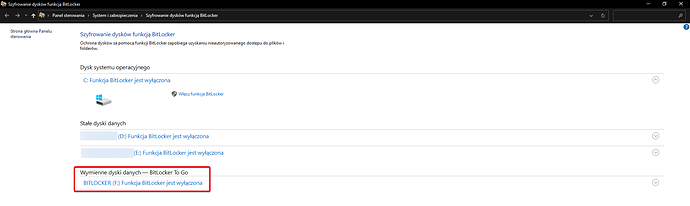
-
Wybierz interesujący Ciebie dysk - ja dla przykładu wybiorę pendrive o zacnej nazwie BitLocker i zawrotniej pojemności 4 Giga Bajtów!
-
Kliknij na strzałkę, a następnie na Włącz funkcję BitLocker.

-
Następnie wybierz opcję, która najbardziej Ci odpowiada. ja wybiorę Użyj hasła w celu odblokowania dysku a następnie wpiszę jakieś hasło.
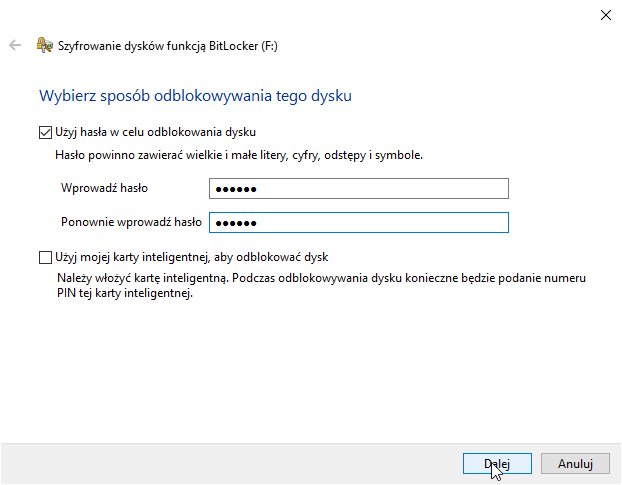
-
Kolejnym krokiem będzie zapisanie kopi zapasowej klucza odzyskiwania. Dzięki niemu będziemy mogli dostać się do naszych danych gdy zapomnimy hasła. Prywatnie polecam wydrukować klucz odzyskiwania lub zapisać go na koncie MS. Na potrzeby poradnika wybiorę opcję Zapisz w pliku.
-
Dochodzimy do najważniejszej opcji. Jeżeli twój dysk jest czystko po formacie wybierz pierwszą opcję, w przeciwnym razie kliknij drugą.
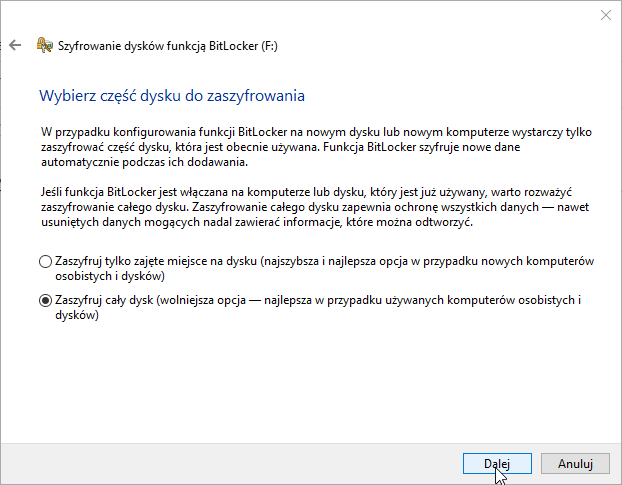
-
Teraz musimy wybrać tryb szyfrowania. Jeżeli szyfrujesz dysk, który jest zamontowany w twoim komputerze wybierz pierwszą opcję, w przeciwnym razie klikamy drugie kółeczko.
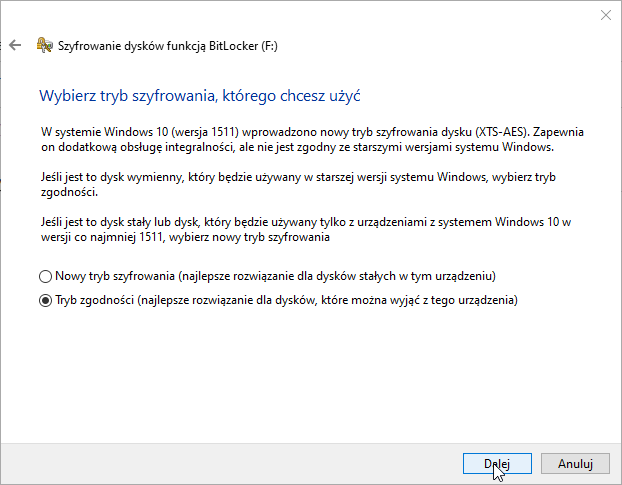
-
No w końcu! Witamy w ostatnim kroku szyfrowania! Kliknij przycisk Rozpocznij szyfrowanie aby zaszyfrować dysk :thinksmart: .
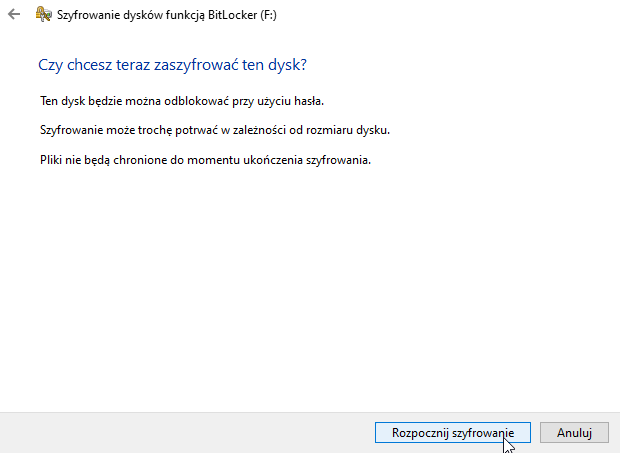
-
Trwa szyfrowanie twojego dysku! To idealny moment aby przeglądnąć ofertę serwerów VPS na stronie https://www.lvlup.pro/pl/oferta/vps-kvm/
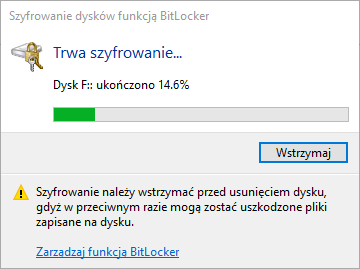
-
Od teraz twój dysk / pendrive jest szyfrowany i zabezpieczony w hasłem! Aby się do niego dostać wejdź w Ten komputer kliknij 2x na dysk, w prawym górnym rogu powinno pojawić się okienko z polem do wpisania hasła. Po wpisaniu hasła masz pełny dostęp do dysku!